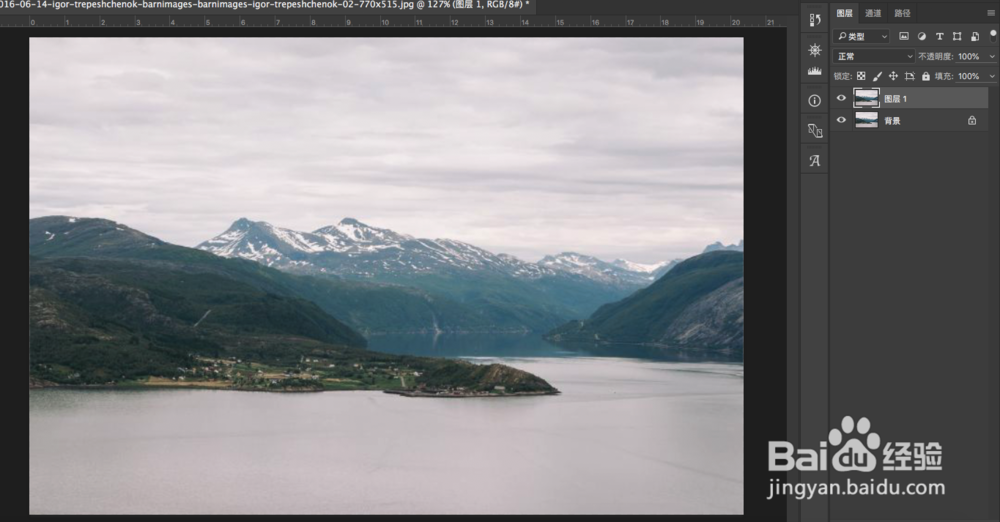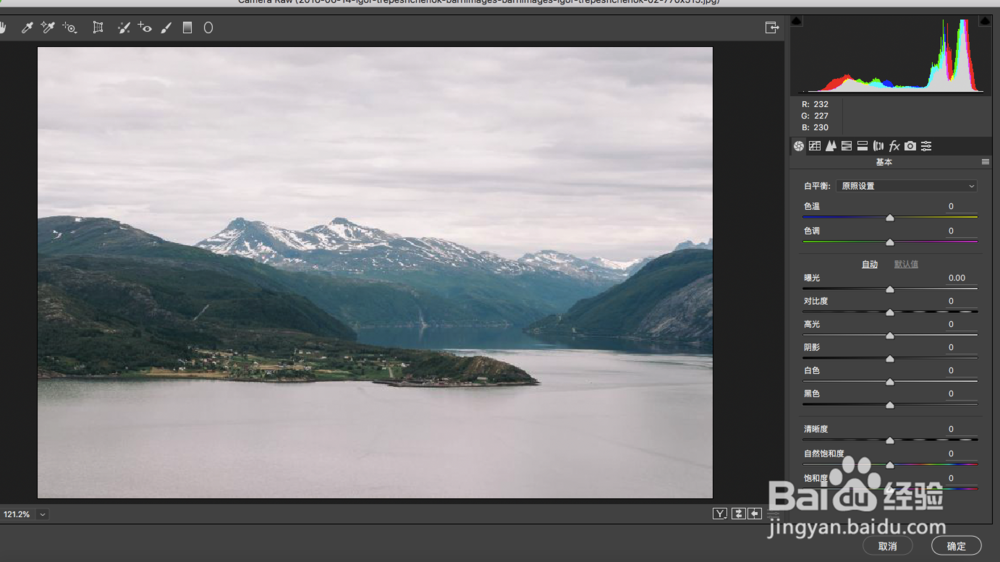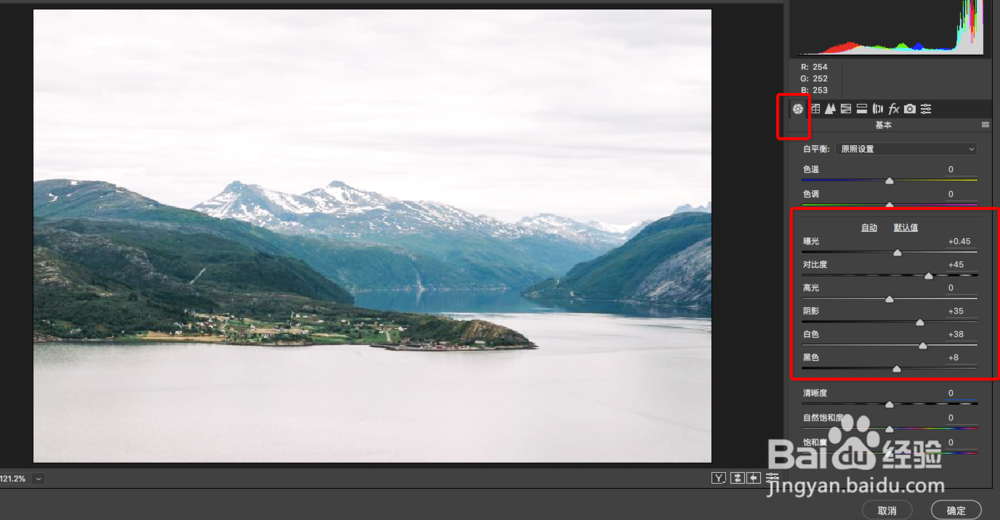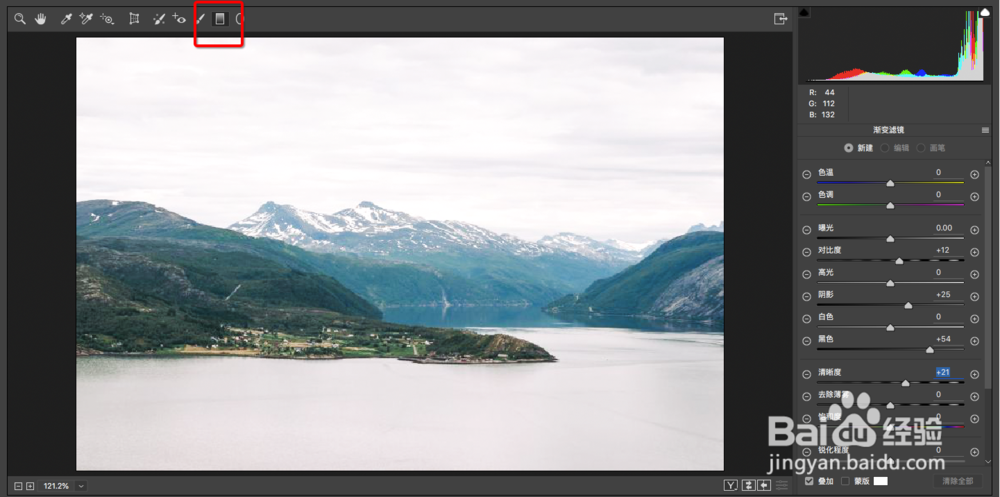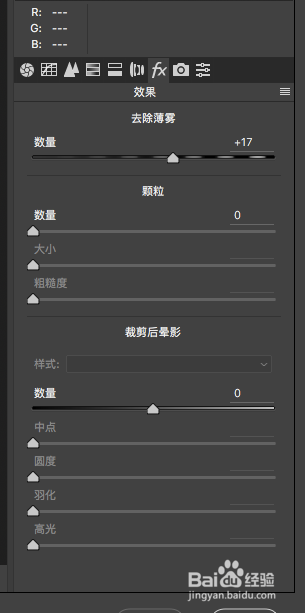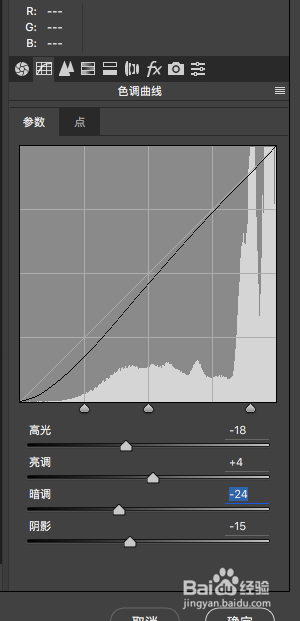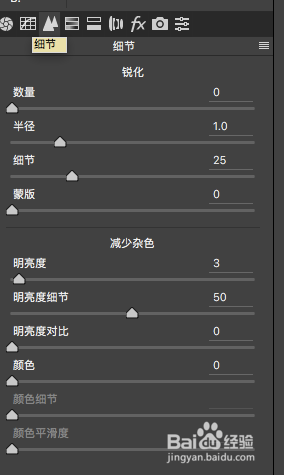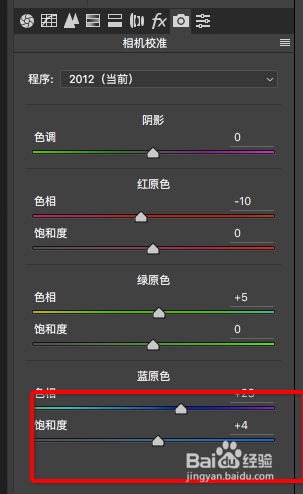PS阴天风景照片调色
1、在PS中打开要调整的图片,ctrl+j复制一导。
2、打开滤镜-camera raw,对副本层时行调整。
3、先在基本里调整一上参数,提亮图片整体,然后对比度加强,暗部细节要提取出来。
4、加照片滤镜,压暗一点天空。
5、去除薄雾,这里主要是为了减轻图片的朦胧感。
6、进一步加强对比度,提取细节。
7、因图片像素低,之前的调整导致了图片过于粗糙,这里再柔化一下。
8、突出主体色。
9、最后效果图对比:
声明:本网站引用、摘录或转载内容仅供网站访问者交流或参考,不代表本站立场,如存在版权或非法内容,请联系站长删除,联系邮箱:site.kefu@qq.com。